Skrivanje i prikazivanje teksta u Wordu

- 4696
- 153
- Simon Heaney
Microsoft Office Word Editor ima zanimljivu priliku, a ne znaju svi korisnici. Ponovno možete sakriti i prikazati fragmente teksta kako biste ga zaštitili od gledanja drugih korisnika. To se može učiniti i u fazi ispisa kako ne bi prebacivanje određenih fragmenata teksta na papir.

U nekim slučajevima korisnici moraju sakriti osobne podatke u dokumentu
Treba imati na umu da ova funkcija nije potpuna zaštita podataka. Svaki korisnik koji ima prava uređivanja teksta može omogućiti odraz skrivenih podataka i pročitati ih.
Još jedna korisna prilika s nevidljivim simbolima u Wordu je brisanje osobnih podataka prilikom slanja datoteke drugoj osobi. Dokument prema zadanim postavkama sadrži veliki broj privremenih i stalnih osobnih podataka, kao što su rukom napisane bilješke, načine prijenosa i elementi sustava za označavanje. Svaki korisnik koji ima pravo mijenjati medijsku datoteku može ih pogledati. U nekim je slučajevima to neprihvatljivo, pa morate posebno pripremiti tekst prije slanja.
Koji skriveni podaci postoje u riječi
U Wordu postoji nekoliko vrsta nevidljivih simbola. Nisu prikazani prilikom pregleda, ali bilo koji korisnik može ih prikazati. Evo ih:
- Ručno dodane bilješke, bilješke, ispravke i druge osobne podatke. Ako ste tekst napravili zajedno s drugim korisnicima, on može sadržavati bilješke o načinu uređivanja, komentara itd. Nakon što je naučio ove podatke, svaki će korisnik moći razumjeti tko je radio na stvaranju dokumenta. Tako da ne možete održavati anonimnost - ovo može propasti kolege.
- Svojstva datoteke, poznata i kao metapodaci. Uključuju naziv vlasnika računa od kojeg uređivanje, kao i naslov teksta. Oni uključuju informacije o vremenu stvaranja koje Microsoft Office prodaje. Kada koristite određene fondove, možete pronaći e -mail naslove, podatke poslane na provjeru i imena predložaka.
- Vodeni žigovi i podaci o tablici.
- Ručno skriven od strane korisničkog teksta. On se, kao i ostatak nevidljivih simbola, može obnoviti.
- Podaci na poslužitelju. Ako je medijska datoteka spremljena na upravljački poslužitelj ili u knjižnici od Microsofta, imat će podatke o njegovoj lokaciji.
- Osobni XML-podaci.

Kako sakriti tekst
Da biste ručno postavili znakove u Wordu nevidljivim, trebate:
- Označite željeni dio;
- Kliknite na nju s desnom tipkom miša i pritisnite "font" u kontekstnom izborniku;
- U "Modifikacija" odaberite stavku "Skrivena";
- Potvrdite OK.
Ako korisnik koji čita promijenjeni tekst neće znati gdje se nalazi nevidljivi dio, vjerojatno neće moći vidjeti ove podatke. Ipak, vjerojatnost gledanja ostaje - može otkazati skrivenu.
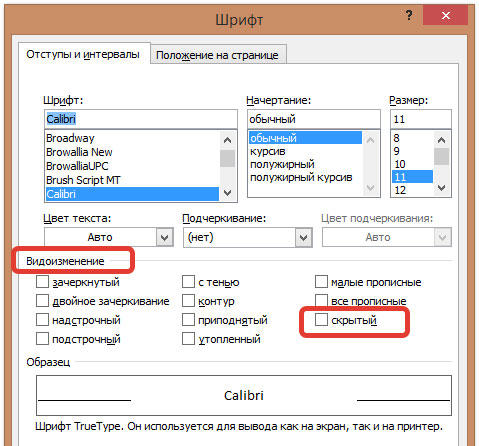
Kako prikazati skriveni tekst
Da biste znakovi bili vidljivi, morate otkazati skrivene:
- Odaberite cijeli dokument pritiskom na Ctrl + "A";
- Kliknite desni gumb miša da biste pozvali kontekstni izbornik;
- Odaberite "Modifikacija" i uklonite okvir iz "Skrivene" točke;
- Spremite promjene.
Kako pronaći skriveni tekst i izbrisati osobne podatke
Ako niste sigurni da u medijskoj datoteci postoje nevidljivi simboli, možete to provjeriti. Ova je radnja također potrebna ako trebate pripremiti dokument za slanje. Izvodi se pomoću posebnog inspektora programa:
- Otvorite potrebnu medijsku datoteku;
- Da biste zabilježili njegovu kopiju (preporučuje se, jer nije uvijek moguće obnavljati elemente), kliknite na "Spremi kao" i unesite ime u odgovarajuće polje u prozoru;
- Odaberite direktorij i zapišite ga;
- U kopiji idite na "Datoteka" - "Priprema" - "Provjerite dokument";
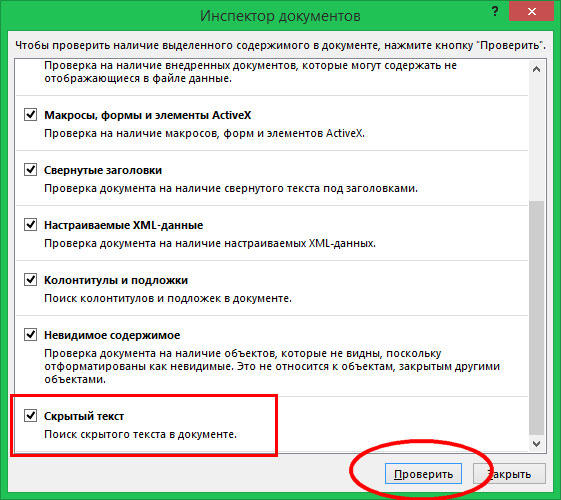
- U prozoru "Inspektor" označite potrebne točke - informacije koje je potrebno istražiti;
- Kliknite "Provjeri";
- Pogledajte rezultat u prozoru "Inspektor dokumenata";
- Izbrišite vrijednosti koje želite nepovratno sakriti od primatelja prilikom prijenosa (možete ih vratiti dok tekst ne bude otvoren, a međuspremnik obnove nije ispunjen novim);
- Zapišite kopiju i predajte je.
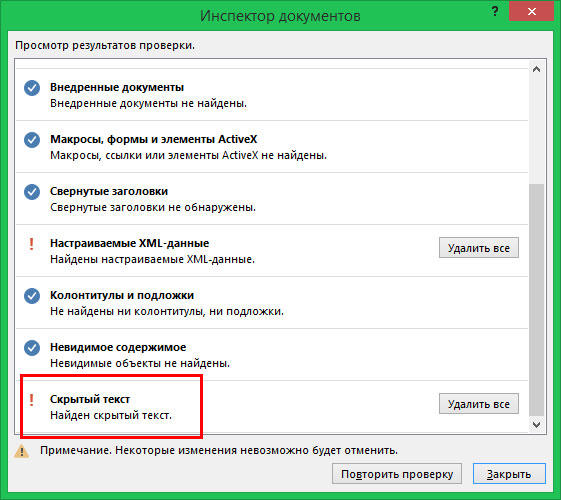
Proizlaziti
U Wordu možete raditi ne samo s vidljivim elementima, već i sa skrivenim. Oni također uključuju informacije koje je preporučljivo izbrisati prije proširenja na trećeg korisnika. Učinite to kako biste ne oglašavali podatke na poslužitelju za pohranu, ručne bilješke i druge osobne stavke.

